Karaoke is een manier om mee te zingen met je favoriete liedjes. Toen iOS 16.2 uitkwam, was Apple Music Sing een van de nieuwe functies. Veel gebruikers keken er naar uit, omdat ze hiermee in instrumentale nummers met hun favoriete soundtracks konden zingen. Er zijn echter rapporten Apple Music Sing werkt niet. Wat kan er gedaan worden om het probleem te verhelpen? Hier wordt u begeleid met de beste oplossingen.
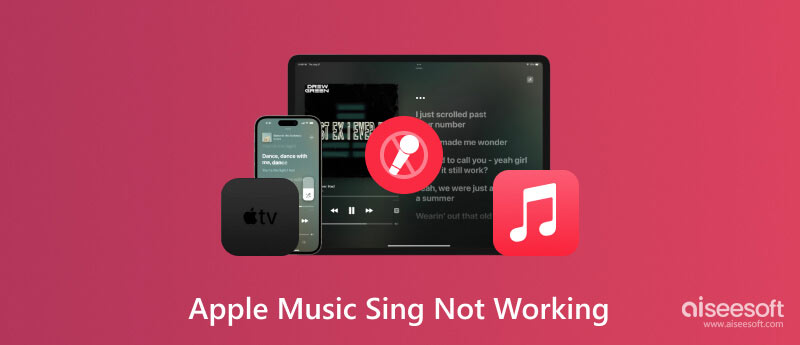
Apple Music Sing werd in 2022 wereldwijd uitgebracht als een nieuwe functie van iOS 16. Het bevat realtime songteksten op het scherm en originele instrumentale nummers om mee te zingen. De functies bestaan uit aanpasbare zang, verschillende previews van songteksten en eindeloze catalogi om nummers te kiezen. De karaokefunctie integreert populaire liedjes in verschillende genres, artiesten en jaarreleases. Je kunt functies verwachten zoals:
Apple Music Sing is sindsdien beschikbaar op Apple-apparaten, zoals iPad en iPhone, in elk model. Na updates werd de functie compatibel gemaakt met de nieuwe Apple TV 4K. Om Apple Music Sing te gebruiken, moet u het volgende doen:
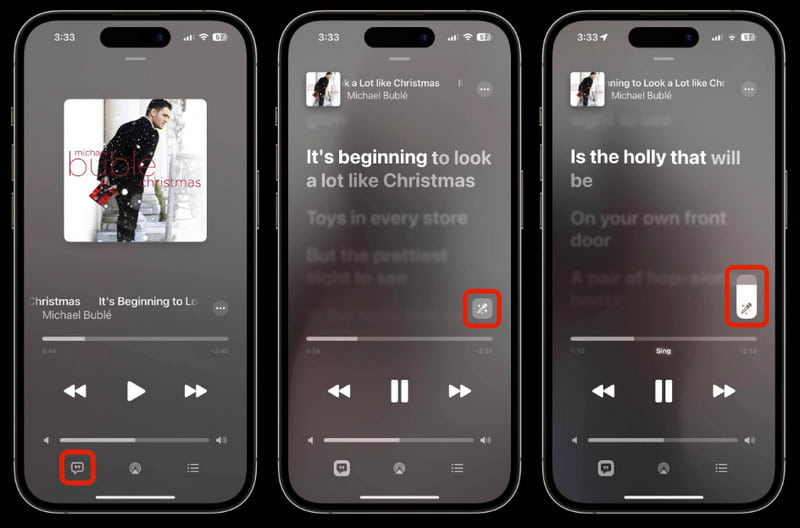
Hoe weet je wanneer een functie niet goed functioneert? Hieronder kunt u de redenen bekijken en zien hoe u deze met eenvoudige trucs kunt oplossen. Dit deel bevat ook de beste oplossing om het systeem van uw apparaat te controleren om problemen op te sporen en op te lossen.
Apple Music Sing kan prima werken zonder fouten, maar het kan zijn dat het apparaat niet werkt. Er kan nog steeds mee worden gewerkt Aiseesoft iOS-systeemherstel om elk probleem op iPhone of iPad op te lossen. De desktopsoftware is ontworpen om automatisch een aangesloten apparaat te scannen, waardoor problemen met de netwerkverbinding, updates, vastgelopen schermen en meer worden gedetecteerd. Als Apple Music Sing niet werkt en je de oorzaak niet kent, is dit de gemakkelijkste manier om het probleem op te lossen!

Downloads
100% veilig. Geen advertenties.
100% veilig. Geen advertenties.
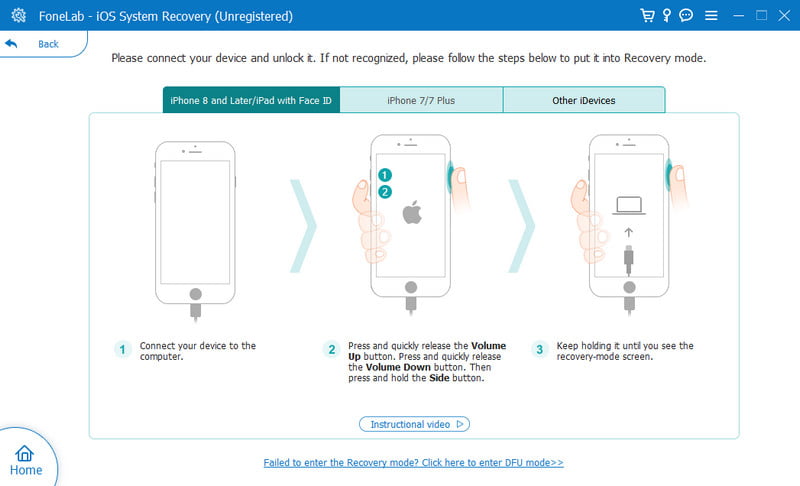
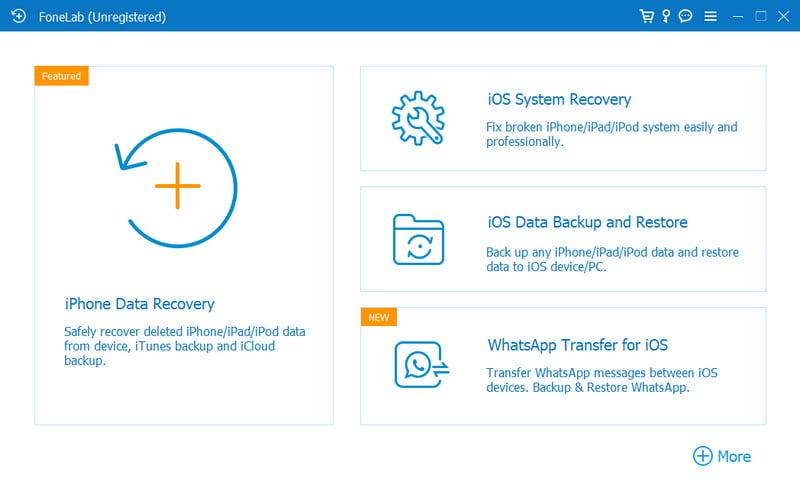
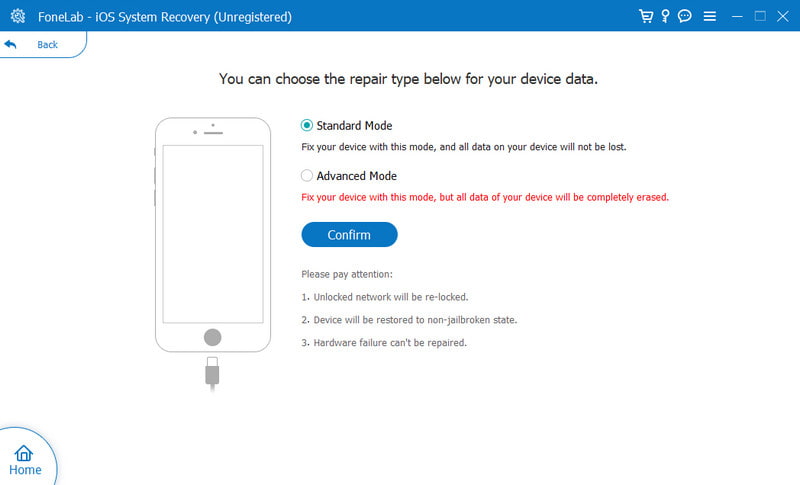
De eenvoudigste manier om het probleem met de app op te lossen, is door de app geforceerd af te sluiten. Soms werkt Apple Music Sing niet vanwege overbelaste gegevens of is het net klaar met het ontvangen van de nieuwe update. Vermoedelijk zal de app in orde zijn nadat u deze hebt afgesloten en opnieuw hebt opgestart.
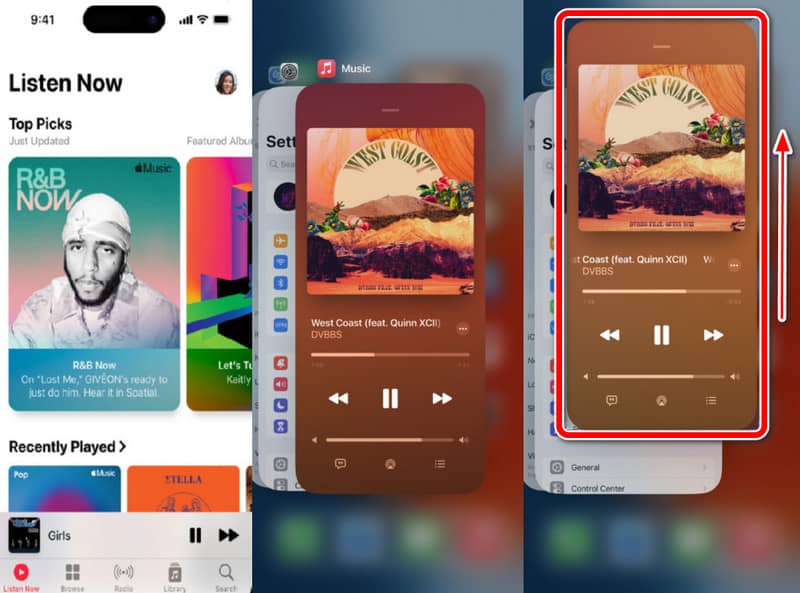
Stel dat één nummer niet wordt afgespeeld vanuit de app. Dit betekent dat de functie nog geen instrumentversie of songtekst aan het nummer heeft toegevoegd. Apple Music Sing verschijnt in dit geval niet op iPhone of iPad. Volg deze stappen om te controleren of deze functies al beschikbaar zijn voor een favoriete soundtrack:
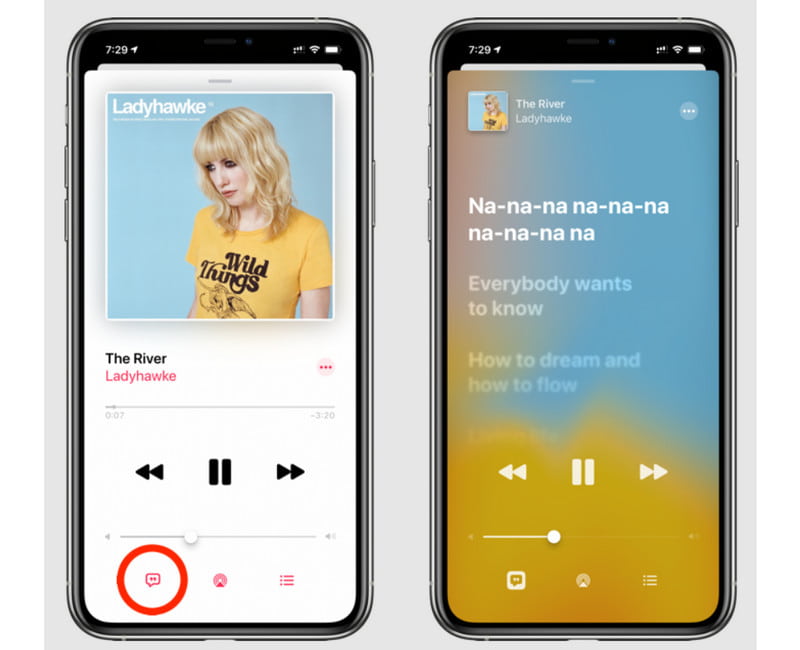
Stel dat je de nieuwste iOS-versie hebt en de app geforceerd sluit; dit kan je laatste redmiddel zijn. De app verwijderen helpt u de gegevens opnieuw te laden en de problemen die u ondervindt op te lossen. Zo verwijdert u Apple Music:
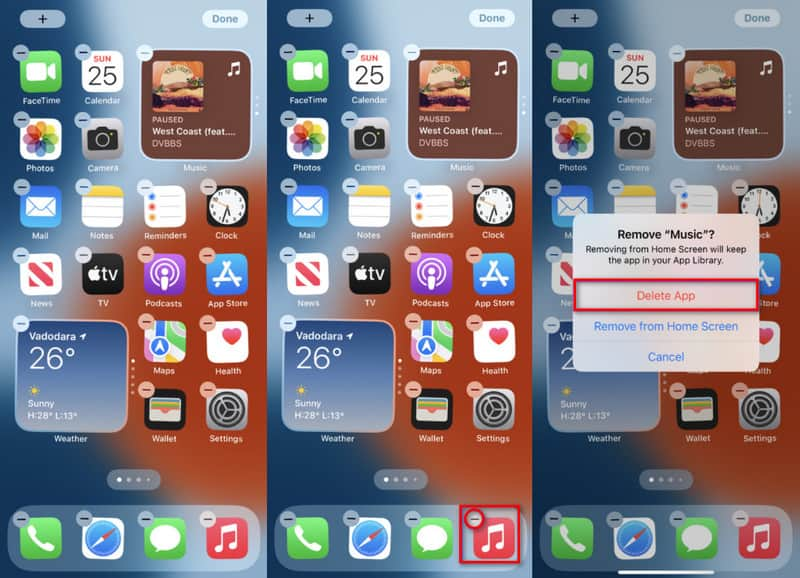
Werkt Apple Music Sing op elk nummer?
Helaas niet. Sommige impopulaire en nieuw uitgebrachte nummers worden met deze functie overgeslagen. Voor nieuwe soundtracks kan de functie worden toegevoegd zodra ze een hit worden. Je weet altijd of Apple Music Sing beschikbaar is voor een nummer als het microfoonpictogram in de songtekst staat.
Welke iPhone- en iPad-versies worden ondersteund door Apple Music Sing?
De nieuwe functie wordt ondersteund op iPhone SE, iPhone 11 en hoger. Ondertussen heb je er ook toegang toe op iPad Pro, iPad Mini en iPad Air.
Waarom werken de songteksten van Apple Music Sing niet?
Omdat je een nummer selecteert dat niet in de Apple Music-catalogus staat. Zorg ervoor dat je een soundtrack kiest om mee te zingen uit de catalogus en vink het Lyrics-pictogram aan. Het mag niet grijs worden weergegeven.
Waarom staat er geen Apple Music op mijn iPhone?
Zorg ervoor dat u upgradet naar iOS 16.2 om de functie op uw telefoon te krijgen. Controleer ook of uw apparaat de nieuwe iOS-versie ondersteunt. Als dit niet het geval is, verschijnt Apple Music Sing niet in de app.
Conclusie
Samenvattend: iOS 16.2 heeft Apple Music Sing uitgebracht, waarmee de gebruiker mee kan zingen met zijn favoriete nummers. Maar aangezien niet alle nieuwe upgrades perfect zijn, zul je er misschien achter komen Apple Music Sing werkt niet. Dit artikel heeft u dus geholpen het probleem te vinden en op te lossen met effectieve oplossingen. Bovendien is Aiseesoft iOS Systeemherstel de best gekozen tool om apparaatproblemen snel te repareren. Je kunt het gratis downloaden op Windows en Mac.

Herstel uw iOS-systeem naar normaal in verschillende problemen, zoals vastzitten in de DFU-modus, herstelmodus, hoofdtelefoonmodus, Apple-logo, enz.Normaal zonder gegevensverlies.
100% veilig. Geen advertenties.
100% veilig. Geen advertenties.